Win10卸载密钥步骤:
1、首先我们点击“开始菜单”,下拉找到并展开Windows系统,鼠标右键点击“命令提示符”,更多--》以管理员身份运行。
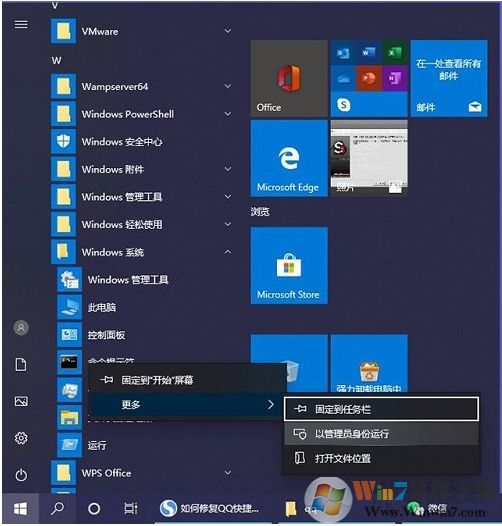
2、现在我们在“管理员:命令提示符”窗口中输入命令“slmgr.vbs /upk”并回车确定运行命令,如下图所示:
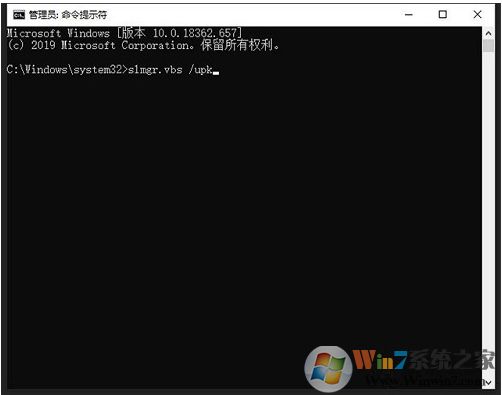
3、这时候就会提示“成功地卸载了产品密钥”,如下图所示:
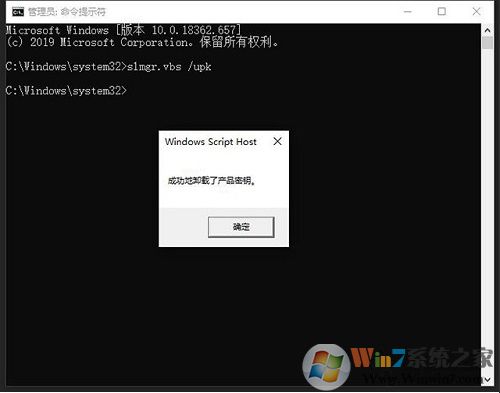
4、此时我们打开系统信息界面,就可以看到Windows尚未激活的提示了。
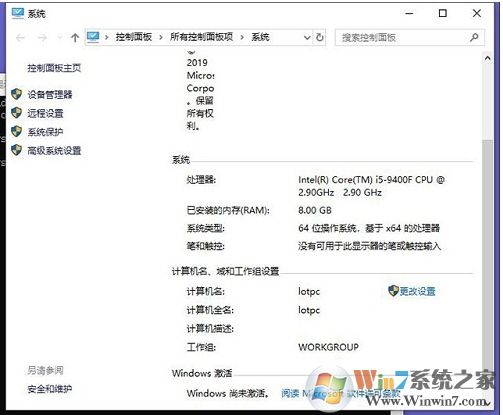
用户在卸载密钥之后,可以使用新的密钥来激活Win10系统。设置——安全和更新——激活——更改密钥
Win10卸载密钥步骤:
1、首先我们点击“开始菜单”,下拉找到并展开Windows系统,鼠标右键点击“命令提示符”,更多--》以管理员身份运行。
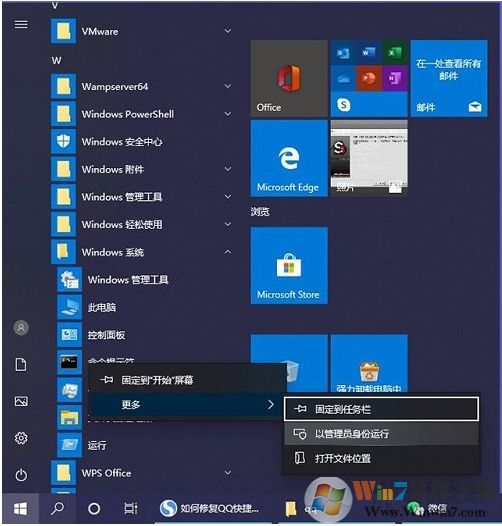
2、现在我们在“管理员:命令提示符”窗口中输入命令“slmgr.vbs /upk”并回车确定运行命令,如下图所示:
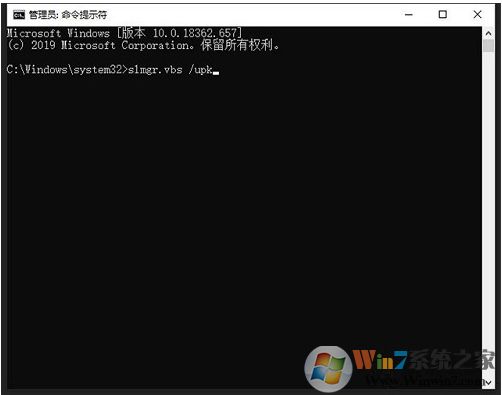
3、这时候就会提示“成功地卸载了产品密钥”,如下图所示:
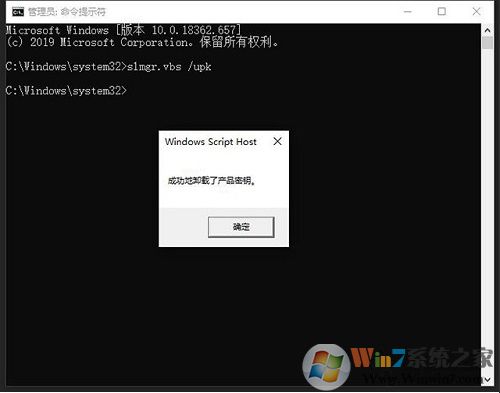
4、此时我们打开系统信息界面,就可以看到Windows尚未激活的提示了。
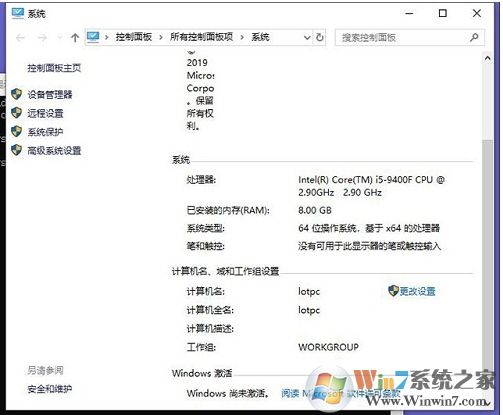
用户在卸载密钥之后,可以使用新的密钥来激活Win10系统。设置——安全和更新——激活——更改密钥